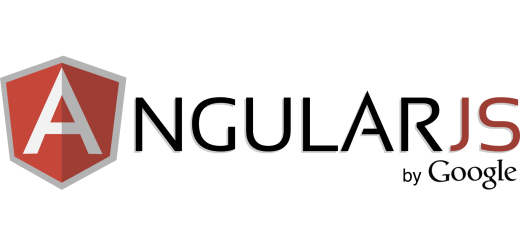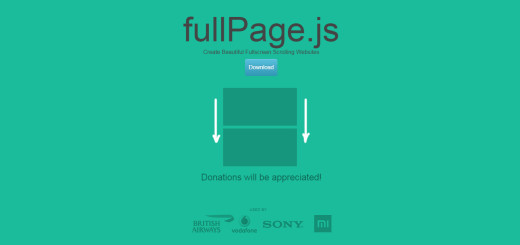透過網頁讀取PSD後,依圖層輸出PNG檔案
在前面介紹過網頁可以讀取PSD檔案並擷取到該檔案的資訊,接著我們會希望能透過網頁上傳PSD檔之後,依照圖層來輸出圖片,同樣是利用PSD.js來輔助進行,可以透過我們製作的範例頁面來進行輸出測試。
預設輸出效果
透過PSD.js可將PSD內的各圖層輸出成PNG圖檔,亦可轉成Base 64圖檔格式,惟輸出時每個圖檔的尺寸並不會根據整體PSD檔大小來配置。
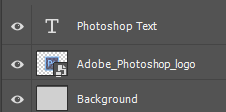


<!DOCTYPE html>
<html>
<head>
<title>psd.js image example</title>
<style type="text/css">
body, html {
padding: 0;
margin: 0;
}
#dropzone {
width: 500px;
height: 100px;
border: 1px #ababab dashed;
margin: 50px auto;
}
#dropzone p {
text-align: center;
line-height: 100px;
margin: 0;
padding: 0;
}
#image {
text-align: center;
}
</style>
<script type="text/javascript" src="psd.min.js"></script>
</head>
<body>
<div id="dropzone">
<p>Drop PSD here</p>
</div>
<div id="image"></div>
<pre id="data"></pre>
<script type="text/javascript">
(function () {
const PSD = require('psd');
document.getElementById('dropzone').addEventListener('dragover', onDragOver, true);
document.getElementById('dropzone').addEventListener('drop', onDrop, true);
function onDragOver(e) {
e.stopPropagation();
e.preventDefault();
e.dataTransfer.dropEffect = 'copy';
}
function onDrop(e) {
e.stopPropagation();
e.preventDefault();
PSD.fromEvent(e).then(function (psd) {
for (var i = 0; i < psd.layers.length; i ++){
document.getElementById('image').appendChild(psd.layers[i].image.toPng());
}
});
}
}());
</script>
</body>
</html>依照整體PSD配置進行輸出
我們希望讓每個圖片在輸出後能保時相同的尺寸,也就是依照PSD的畫布大小來輸出每一張圖檔,但在原生PSD.js中並不具備這樣的功能,於是我們透過下述的方式來達成:
- 擷取PSD資訊並將圖檔轉為Base 64格式
- 產生與PSD尺寸大小相同的HTML Canvas
- 將產生的Base 64圖檔,依照原始位置放入Canvas中
- 將Canvas轉成PNG圖檔
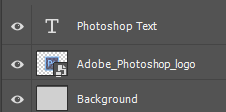
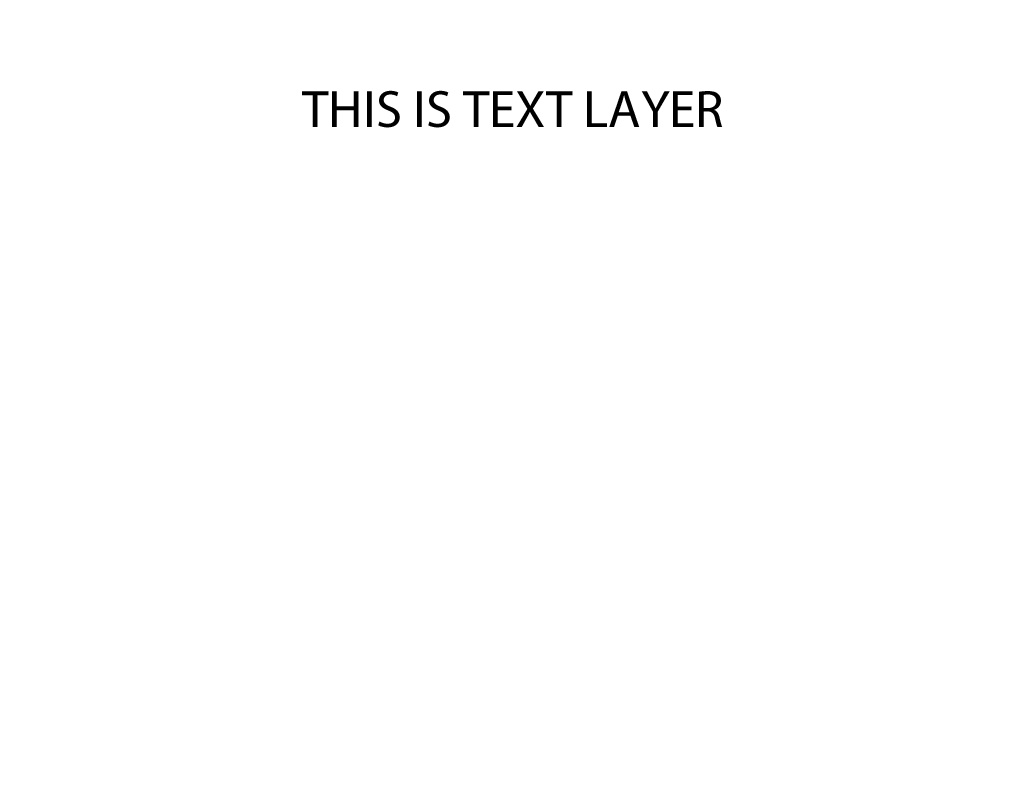

可以參考我們製作的範例頁面
<!DOCTYPE html>
<html>
<head>
<title>psd.js image example</title>
<style type="text/css">
body, html {
padding: 0;
margin: 0;
}
#dropzone {
width: 500px;
height: 100px;
border: 1px #ababab dashed;
margin: 50px auto;
}
#dropzone p {
text-align: center;
line-height: 100px;
margin: 0;
padding: 0;
}
#image {
text-align: center;
}
</style>
<script type="text/javascript" src="psd.min.js"></script>
</head>
<body>
<div id="dropzone">
<p>Drop PSD here</p>
</div>
<div id="image"></div>
<pre id="data"></pre>
<script type="text/javascript">
(function () {
const PSD = require('psd');
document.getElementById('dropzone').addEventListener('dragover', onDragOver, true);
document.getElementById('dropzone').addEventListener('drop', onDrop, true);
function onDragOver(e) {
e.stopPropagation();
e.preventDefault();
e.dataTransfer.dropEffect = 'copy';
}
function onDrop(e) {
e.stopPropagation();
e.preventDefault();
PSD.fromEvent(e).then(function (psd) {
const PSDWidth = psd.tree().width;
const PSDHeight = psd.tree().height;
for (var i = 0; i < psd.layers.length; i ++){
const img = new Image();
img.src = psd.layers[i].image.toBase64();
console.log(psd);
const layerWidth = psd.layers[i].width;
const layerHeight = psd.layers[i].height;
const layerLeft = psd.layers[i].left;
const layerTop = psd.layers[i].top;
const canvas = document.createElement("canvas");
canvas.setAttribute('class', "canvas");
canvas.width = PSDWidth;
canvas.height = PSDHeight;
console.log("canvas :", canvas);
img.onload = function(){
canvas.getContext("2d").drawImage(img, layerLeft, layerTop, layerWidth, layerHeight);
document.getElementById('image').appendChild(canvas);
}
}
});
}
}());
</script>
</body>
</html>PSD檔案輸出限制
1. 無法輸出帶有效果的圖片
在PSD中我們可能會針對圖層套用一些效果,例如:陰影、光暈、筆畫…等等,但在輸出後的圖檔將不會帶有這些效果。
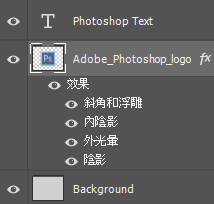


解決方法:透過點陣化圖層效果,即可輸出相對應的圖檔。
2. 無法輸出帶有遮色片效果的圖片
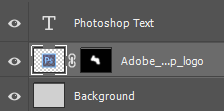


解決方法:將圖層轉為智慧型物件,即可輸出相對應的圖檔。
3. 無法依圖層混合模式輸出圖片
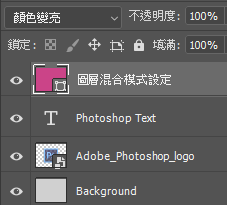
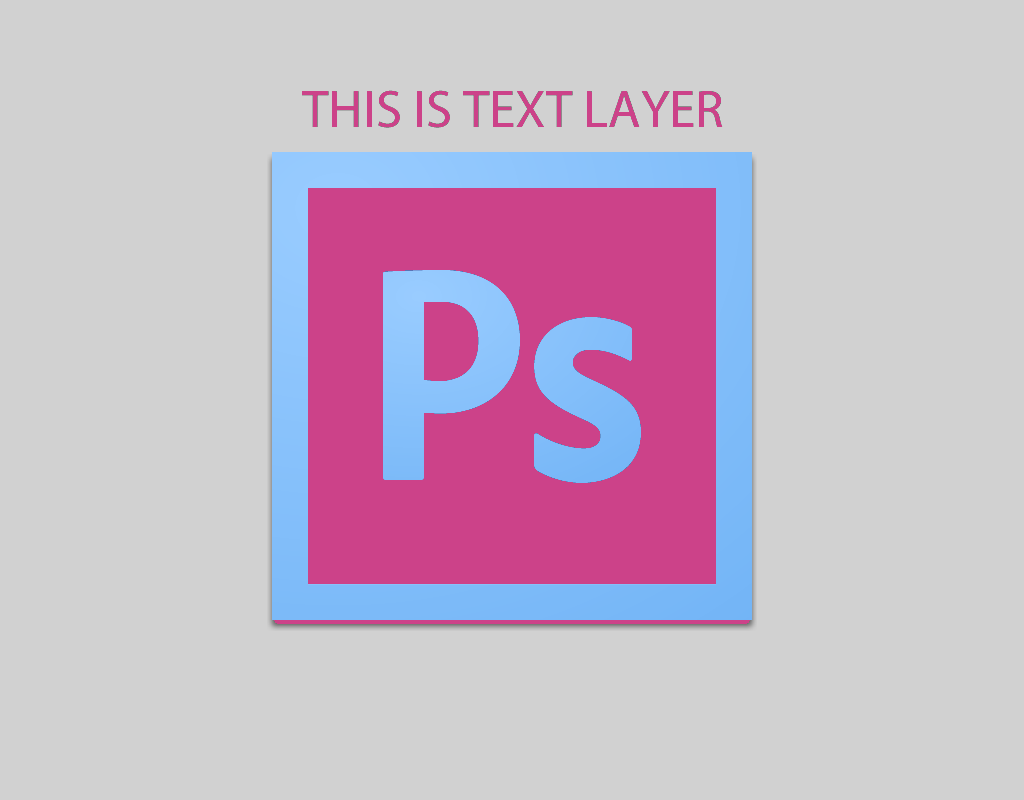


解決方法:無法解決